在CentOS系统中,桥接模式是一种网络配置方式,用于将虚拟机直接连接到物理网络,这种模式下,虚拟机会像独立的物理设备一样获取IP地址,并能够与同一网络中的其他设备进行通信。
准备工作
1、安装虚拟机管理软件:确保已安装虚拟机管理软件,如VirtualBox或VMware。
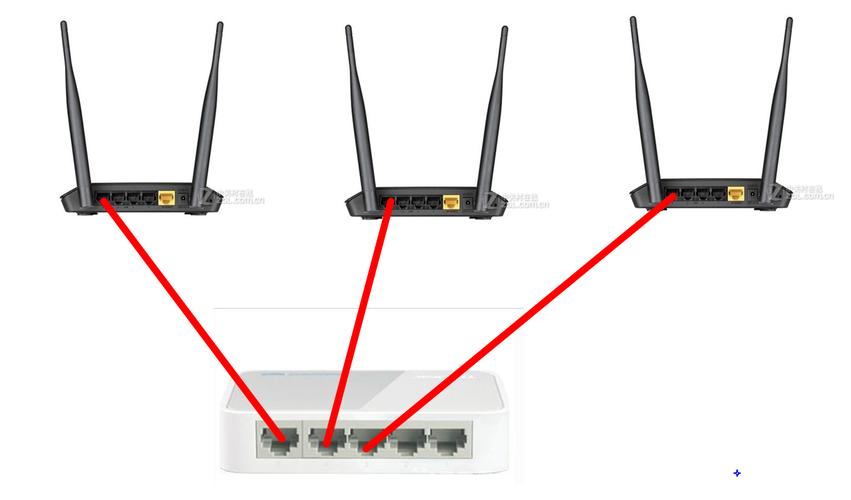
2、创建虚拟机:创建并启动一个CentOS虚拟机。
3、关闭防火墙:为避免网络连接问题,建议暂时关闭主机和虚拟机的防火墙。
4、查看宿主机网络信息:使用ipconfig /all命令查看宿主机的网络信息,包括IP地址、子网掩码和网关。
设置虚拟机桥接模式
1、进入虚拟机设置:在虚拟机管理软件中,选择虚拟机并进入设置界面。
2、配置网络适配器:
将网络连接模式设置为“桥接模式”。
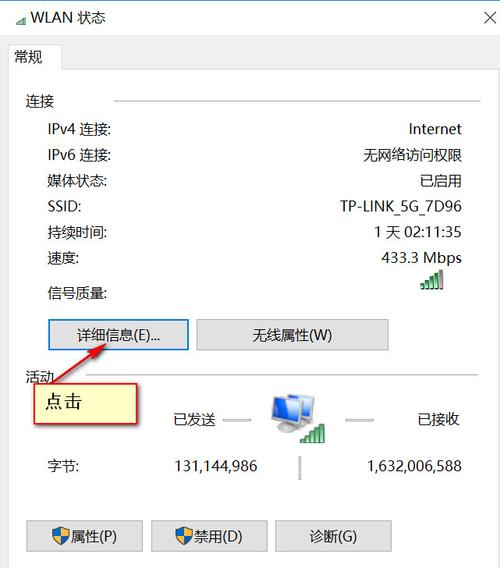
选择宿主机的物理网卡作为桥接接口。
3、保存并重启虚拟机:确认设置后,保存并重启虚拟机。
配置CentOS网络参数
1、编辑网络配置文件:在CentOS中,找到与网卡名对应的网络配置文件,通常位于/etc/sysconfig/networkscripts/目录下,如ifcfgenp0s3。
2、设置网络参数:
如果使用DHCP自动获取IP地址,将BOOTPROTO的值设置为dhcp。
如果手动配置IP地址,将BOOTPROTO的值设置为static,并设置IPADDR、NETMASK、GATEWAY、DNS1等参数。
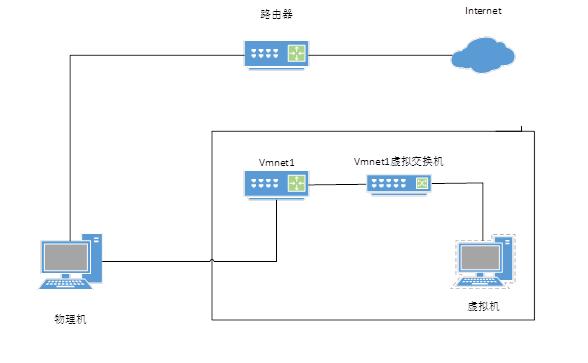
```ini
DEVICE=enp0s3
BOOTPROTO=static
ONBOOT=yes
IPADDR=192.168.1.100
NETMASK=255.255.255.0
GATEWAY=192.168.1.1
DNS1=8.8.8.8
```
3、重启网络服务:保存文件并退出编辑器后,重启网络服务以使配置生效。
```bash
systemctl restart network
```
验证网络连接
1、检查网络状态:使用ping命令测试虚拟机与同一局域网内其他设备的连通性。
2、查看IP地址:使用ipconfig(在Windows宿主机上)或ifconfig(在Linux宿主机上)查看虚拟机的IP地址。
常见问题及解决方案
1、无法获取IP地址:检查虚拟机的网络适配器是否设置为桥接模式,以及宿主机的物理网卡是否正常工作。
2、无法访问外网:确保虚拟机的网关和DNS设置正确,并与宿主机保持一致。
FAQs
1、如何在CentOS 7中设置桥接模式?
答:在CentOS 7中设置桥接模式,首先需要在虚拟机管理软件中将虚拟机的网络连接模式设置为“桥接模式”,并选择宿主机的物理网卡,然后在CentOS 7中编辑网络配置文件,设置相应的网络参数,最后重启网络服务。
2、如何验证CentOS虚拟机的网络连接?
答:可以通过以下步骤验证CentOS虚拟机的网络连接:首先使用ping命令测试虚拟机与同一局域网内其他设备的连通性;然后使用ipconfig(在Windows宿主机上)或ifconfig(在Linux宿主机上)查看虚拟机的IP地址;最后尝试访问外网,如浏览网页或发送电子邮件等,如果以上操作均正常,则说明虚拟机的网络连接已经成功建立。
通过上述步骤,您可以在CentOS系统中成功配置桥接模式,实现虚拟机与物理网络的直接连接。










